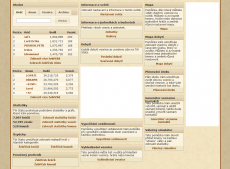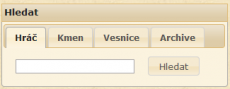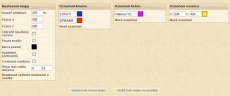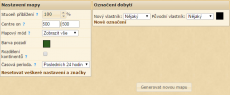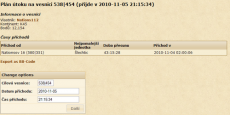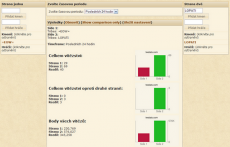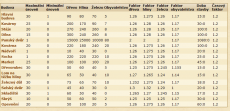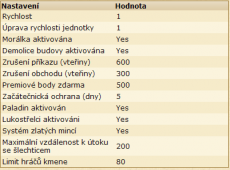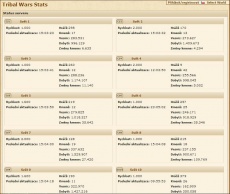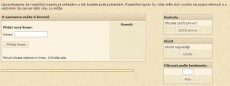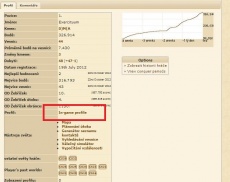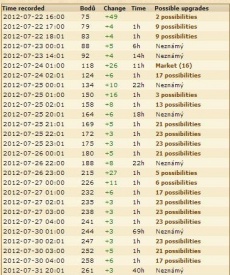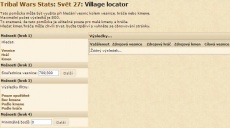Pomocné a ostatní stránky
Tribal Wars Stats
Tribal Wars Stats je stránka, kde najdete různé pomůcky, statistiky a další užitečné věci, které vám pomohou při hraní.
Tribal Wars Stats nabízí:
-Informace o hráčích, vesnicích a kmenech
-vytvoření vlastní mapy
-Vytvoření mapy dobytí
-Plánovač útoků
-Válečný simulátor
-výpočet vzdálenosti a vyhledání vesnice
-A další informace o vybraném světě
Informace
Potřebujete zjistit nějaké informace o hráči, kmeni či vesnici?
Návod:
1)Otevřete TW Stats
2)Vyberte požadovaný svět v pravé nabídce
3)V rámečku Hledat napište název hráče ,kmene či vesnice
4)Klikněte na hledaný výraz a informace máte před sebou.
Mapa
Potřebujete si vytvořit mapu s označením kmenů, hráčů a vesnic? Na TW Stats tato možnost také existuje.
Návod:
1)Otevřete TW Stats
2)Vyberete požadovaný svět v pravé nabídce
3)V ikonce Mapa klikněte na odkaz
4)Na nové stránce můžete označit hráče, kmeny nebo vesnice a v levé části stránky nastavit další maličkosti.
Úroveň přiblížení: Procentuální přibližování.
Pozice X: Pokud je přiblížení přes 100%, můžete změnit kde je střed na ose X.
Pozice Y: Pokud je přiblížení přes 100%, můžete změnit kde je střed na ose Y.
Zobrazit opuštěné vesnice: Pokud je toto označeno a "označené pouze" není, opuštěné vesnice budou na mapě zobrazeny šedivě.
Pouze značky: Pokud kliknete na toto, budou zabrazeny jen vesnice, které jste označil.
Barva pozadí: Pokud "pouze označení" je zatrhnuto, můžete změnit barvu pozadí mapy.
Rozdělení kontinentů: Zobrazuje rozdělení kontinentů.
5)pokud máte mapu nastavenou, klikněte dole na Generovat novou mapu
6)Pokud si chcete mapu uložit do PC klikněte pravým tlačítkem myši na mapu a dejte Uložit obrázek jako...
Mapa dobytí
Stránka, která vám umožňuje zobrazit všechna dobytí, které si zvolíte.Můžete si zvýraznit i dobytí mezi zadanými kmeny.
Návod:
1)Otevřete TW Stats
2)Vyberte požadovaný svět v pravé nabídce
3)V ikonce Mapa dobytí klikněte na odkaz
4)Na nové stránce se vám ukáží různá nastavení:
Úroveň přiblížení: Procentuální přibližování.
Pozice X: Pokud je přiblížení přes 100%, můžete změnit kde je střed na ose X.
Pozice Y: Pokud je přiblížení přes 100%, můžete změnit kde je střed na ose Y.
Mapový mód: Dovolí Vám zobrazit všechna dobytí nebo dobytí, která máte označené.
Barva pozadí: Tímto změníte barvu pozadí mapy.
Rozdělení kontinentů: Zobrazuje rozdělení kontinentů..
Časová perioda.: Kolik dobytí by mělo být zobrazeno..
5)Až budete mít mapu nastavenou klikněte na Generovat novou mapu
6)Pokud si chcete mapu dobytí uložit do PC klikněte pravým tlačítkem myši na mapu a dejte Uložit obrázek jako...
Plánovač útoků
Tento chytrý doplněk vám zjistí, jak dlouho vám bude trvat pochod ke zvolené vesnici s vybranou armádou.
Návod
1)Otevřete TW Stats
2)Vyberte požadovaný svět v pravé nabídce
3)V ikonce Plánovač útoků klikněte na odkaz
4)Na nové stránce se vám objeví tabulka, kterou vyplníte:
Cílová vesnice: Vesnice, na kterou chcete útočit
Útočící hráč: Vaše přezdívka
Datum příchodu: Datum, kdy chcete, aby do cizí vesnice přišlo vaše vojsko
Čas příchodu: Čas (Hodiny:Minuty:Sekundy), kdy chcete, aby do cizí vesnice přišlo vaše vojsko
5)Po vyplnění klikněte na další
6)V další tabulce zatrhněte vesnice, ze kterých chcete
útočit a vyberte nejpomalejší jednotku, která bude v útočné armádě
7)Klikněte na další
8)Objeví se vám tabulka, kde máte napsaný čas, kdy vaše jednotka dorazí do cizí vesnice (nahoře napsaný čas, kdy se vrátí do vaší vesnice)
Válečný simulátor
Výborný simulátor, který vám udá ve statistikách, jak si vedou kmeny nebo hráči nebo kmeny proti sobě v útocích.
Návod
1)Otevřete TW Stats
2)Vyberte požadovaný svět v pravé nabídce
3)V ikonce Válečný simulátor klikněte na odkaz
4)Na stránce nastavte kmeny nebo hráče, u kterých chcete vedět výsledky válek.
5)Až budete mít vybráno, zvolíme časovou periodu
6)Zobrazí se vám grafy a výsledky válek mezi oběma stranami
Výpočet vzdáleností
Speciální kalkulačka, která vám vypočítá dobu trvání přesunu jednotek z jedné vesnice do druhé.
Návod
1)Otevřete TW Stats
2)Vyberte požadovaný svět v pravé nabídce
3)V ikonce Výpočet vzdálenosti klikněte na odkaz
4)V tabulce nastavte souřadnice obou vesnic
5)Klikněte na tlačítko kalkulačka
Informace o jednotkách a budovách
Speciální tabulky ve kterých najdete základní informace o jednotkách a budovách (rychlost, účinnost,...)
Návod
1)Otevřete Stats
2)Vyberete požadovaný svět v pravé nabídce
3)V ikonce Informace o jednotkách/budovách klikněte na odkaz
4)Zobrazí se vám tabulka, kde najdete všechny informace
Informace o světě
Zde zjistíte, jak je váš svět nastaven. Rychlost světa i vojska a další užitečné informace zjistíte během minuty.
Návod
1)Otevřete TW Stats
2)Vyberte požadovaný svět v pravé nabídce
3)V ikonce Nastavení světa klikněte na odkaz
4)Zobrazí se vám tabulka, ve které najdete nastavení světa
5)Pokud vám informace nestačí, přejděte na Fórum divokých kmenů a zvolte svůj svět.
Informace statusech serveru
Zde zjistíte různé informace ohledně světů. Od rychlosti, počty hráčů, kmenu a vesnic, ale také počty dobytí na světě a v poslední řadě počet změn kmenů.
Návod
1)Otevřete TW Stats
2)Vyberte úplně dole pod seznamem světů, malým písmem napsáno : status serveru
3)Zde se Vám otevřou požadované informace
Generátor seznamu kontaktů
Tato pomůcka Vám umožní vytvořit, upravit a uložit seznam kmenů, takže bude snadné vytvořit seznam kontaktů.
Návod
1)Otevřete TW Stats
2)Vyberte požadovaný svět v pravé nabídce
3)V pravé části, dole naleznete funkci - Generátor seznamu kontaktů
4) Po vepsání jméne kmene, dole Vám vyjede text. pole všech dosavadních členů v kmenu a také kód, pro poslání všem hromadnou zprávu.
5) Ke konci máte další možnosti, jako začít znovu, tím pádem vypsání nového kmenu nebo dokonce můžete vyfiltrovat kmeny pomocí kontinentu.
6) Vše tato nastavení, si můžete uložit na později.
Vyfiltrování hráčova profilu
Jednou z dalších funkcí, je vyfiltrování hráčova profilu. Pomocí hostovacího profilu, můžeme shlédnout profil kohokoliv budeme chtít.
Návod
1)Otevřete TW Stats
2)Vyberte požadovaný svět v pravé nabídce
3) Vyberete požadovaného hráče a kliknete na In-game profile
Village history
Vezměte prosím na vědomí, že kalkulačka předpokládá, že vesnice má aktivní fronty. Je rovněž možné, že doba může býti s rozdílem až 1,5 hodiny. Zde tedy můžete vidět historií vesnic a také možné varianty stavby, za určité bodové rozhraní.
Návod
1)Otevřete TW Stats
2)Vyberte požadovaný svět v pravé nabídce
3) Vyberete požadovaného hráče a kliknete na seznam jeho vesnic.
4) Vyberete požadovanou vesnici a zde uvidíte možné varianty, co mohl postavit.
5) Máte zase na výběr, co vše můžete vidět. Jak již zmiňované stavby, ale také délku stavby, čas kdy byla stavba provedena a její bodové ohodnocení.
Vyhledávač vesnic
Tato pomůcka může být využita při hledání vesnic kolem vesnice, hráče nebo kmene. Maximální počet výsledků je 500. To znamená, že tato pomůcka je užitečná pouze pro malé kmeny a hráče.
Návod
1)Otevřete TW Stats
2)Vyberte požadovaný svět v pravé nabídce
3) Vyberete funkci Vyhledávač vesnic
4) Zde uvidíte 3 možnosti hned ze začátku. A to, zda chcete hledat vesnice kolem vesnice, hráče nebo kmene.
5) Pokud zvolíte vesnice kolem vesnice, dostanete novou možnost, a to zadat kolem jakých souřadnic chcete hledat.
6) Pokud zvolíte hledat vesnice kolem hráče, logickým pokračováním bude vepsání onoho nicku.
7) Poslední možností tedy máme, hledání kolem kmene, kde vypíšeme název kmenu.
8) Po zvolení možnosti, podle čeho chceme hledat, ukáže se nám nový filtr, a to jaké vesnice právě hledáme. Možnosti: Pouze opuštěné, bez kmene, podle kmene a podle hráče.
9) Po zvolení všeho nám vyjede seznam podle požadovaných filtrů.
Tribal Wars Maps
TW maps je stránka monitorující dění na všech světech v podobě map. Nejzásadnější výhodou oproti TW stats je především archiv map. Významné je také monitorování speed serveru.
Základní mapa
Jedná se o hlavní funkci celé stránky. Zobrazí se hned po kliknutí na daný svět v přehledu.
Na výběr je z 9 přiblížení, které se nachází v nabídce Zoom. Vpravo od této nabídky je možné vybrat bod na mapě, na který se mapa vycentruje. Zatržením pole "show left villages" zobrazíte i opuštěné vesnice ( barbarské a bonusové ). Zatržené "show ally tags" pak zobrazí tagy kmenů ve stejné barvě, jakým je kmen na mapě vyznačen ( neplatí pro hráče, vesnice nebo neoznačené kmeny ) přibližně v geometrickém středu- nemá tedy příliš smysl u kmenů nacházejících se na mnoha koutech mapy.
Na mapě lze označit kmeny ( ally ), hráče ( player ) nebo vesnice ( village ). Výběr kmene provedete po kliknutí na lupu vypsáním nebo po rozbalení seznamu kmenů podle pořadí. U hráčů a vesnic je nutné jméno hráče nebo koordináty vesnic vypsat. Vpravo od každé položky se nalézá malá plocha v barvě, kterou bude daná položka zaznačena na mapě. Pro změnu barvy je třeba na tuto plochu kliknout. Zobrazí se seznam dostupných barev. Počet druhů barev je omezen, ale na běžné potřeby stačí. Přidání další položky se provede pod seznamem již stávajících tlačítkem "add ...".
Vytvoření mapy provedete kliknutím na "create map".
I poté můžete mapu buď dále upravovat, pokud vlevo nahoře kliknete na "map settings". Zobrazí se Vám znovu vše, co je na mapě zaznačeno a vše můžete dále upravovat.
V levé horní části se také nachází možnost "link it". Po kliknutí na ni můžete zkopírovat odkaz na vzniklou mapu, tento odkaz je však trvalý a nemění se spolu se změnami na mapě.
Mapu lze také upravovat přímo skrz ni. Kliknutím na vesnici zobrazíte informace o ní- jméno, koordináty, body ( 1. řádek ), jméno majitele ( 2. řádek ), jméno a tag kmene ( 3. řádek ). Na posledním řádku můžete centrovat mapu na danou vesnici s vybraným přiblížením.
Vpravo od informací o vesnici naleznete na každém řádku 2 ikony ( +, pokud daná věc ještě není zvýrazněna, - v případě, že je na mapě již daná věc zaznačena ), pomocí nichž můžete daný kmen, hráče či vesnici zvýraznit. Pravá ikona způsobí po vybrání barvy okamžité znovunačtení mapy.
Po vytvoření jakékoli mapy se úplně dole zobrazují statistiky vyznačených kmenů, hráčů a vesnic.
Mapa historie světa
Mapu a statistiky 20 nejlepších kmenů určité doby lze nalézt například po kliknutí vlevo nahoře na tlačítko "map archive". Poté kliknete na "go to the map archive". Zobrazí se odkazy na stav světa v posledních několika dnech, avšak po kliknutí na "all entries" naleznete stavy světa a statistiky od startu světa ( u nejstarších světů od zapnutí stránek TW maps pro daný svět ).
Tribalwarsmap
TW maps je stránka poskytující velmi kvalitní mapy. Díky své složitosti a absenci českého překladu je poměrně málo využívaná.
Tento článek pojednává pouze o vybraných základních využitích a funkcích.
Základem je zvolit svět.
Poté se zobrazí mapa lokality kolem bodu na mapě 500|500. Nahoře úplně vlevo lze posouvat mapu do různých stran nebo vypsat bod na mapě pro vycentrování.
Zoom značí zvětšení mapy oproti normálu ( tomu, jak mapu vidí hráč při běžné hře ). Lze zvolit zoom 6-100 %.
Pole Search umožňuje najít hráče, kmen nebo vesnici odpovídajícího názvu. Po najetí kurzoru nad výsledky se zobrazí informace o nich. Po kliknutí na jeden z výsledků se zobrazí mnoho různých možností- odkazy na kmeny a hráče přímo do hry, seznamy vesnic hráče a jejich řadění do kontinentů, grafy kmenů a hráčů, seznam hráčů ve kmeni ( ty lze dále podle různých hledisek řadit ). Po kliknutí na highlight se vesnice, hráč nebo kmen zobrazí stále barevně na mapě.
Barvy a zbarvené hráče či vesnice lze spravovat po kliknutí na tlačítko highlights.
Filter Vám umožní filtrovat hráče, kmeny nebo vesnice podle určitých vlastností- například minimální a maximální body vesnice, doba poslední aktivity hráče atd. Položky bez požadované vlastnosti se na mapě nezobrazí.
Políčko Circles umožňuje vytvářet kruhy s bodem o určitých koordinátech a o zvoleném poloměru.
Lines umožňuje vytvářet úsečky určité síly po zvolení počátečního a koncového bodu na mapě.
V nabídce More naleznete další užitečné volby jako například automatické vytvoření mapy na TW stats podle daných voleb ( například zobrazení nejlepších 10 kmenů a nejlepších 3 hráčů ).
Travel times umožňuje zjistit rychlost, jakou se ta která jednotka dostane z vybrané startovní do vybrané konečné vesnice.
Highlight mode umožňuje automaticky zbarvit určité hráče podle dané vlastnosti ( pokud není zvoleno "normal"- to je spravováno v Highlights a vše si volí uživatel ).
Samotná mapa se dělí na hlavní část a minimapu, která zobrazuje danou oblast ve zmenšení. Minimapa mizí při velmi malých zoomech. Na obou z map se po najetí myši na jakoukoli vesnici zobrazí informace o ní, majiteli a kmeni majitele. Oddálení lze provést také kolečkem myši. Posouvat mapami lze pomocí obou z nich. Po kliknutí na vesnici se opět zobrazí mnoho možností- například centrování mapy, vytvoření kruhu kolem vesnice a mnoho dalších.
Tribal wars plus
TW plus v mnoha ohledech připomíná TW stats. Obsahuje plánovač útoků, systém pro vytvoření žádosti o podporu, systém pro úpravu oznámení, válečné statistiky, mapu, statistiky kmenů a hráčů a informace o nastavení světa.
Nejspecifičtější jsou však různé typy kalkulaček.
Unit calculator umožňuje zjistit cenu, spotřebované obyvatelstvo a nosnost zvoleného počtu určitých jednotek.
Recruit calculator umožňuje spočítat délku rekrutace daného počtu jednotek při určitém stupni budovy, ve které se jednotka tvoří.
Building calculator počítá délku stavby budov při určitém levelu hlavní budovy, konečné body vesnice i jednotlivých budov a místo zabrané budovami v selském dvoře.
Duration calculator slouží pro klasický výpočet doby cesty jednotek z jedné vesnice do druhé.
Tribal wars total
TW total je stránka obsahující statistiky dění na speed serverech. V současnosti stránka TW totalu pro česká speed kola nebyla vytvořena.
Úvodní stránka obsahuje statistiky nejlepších hráčů současného měsíce a výsledky posledních speed kol.
Speed endless-ladder zobrazuje trvalé statistiky daného speed serveru.
Global rounds je stránka, na které se nachází seznam všech právě probíhajících a plánovaných kol na speed serverech, které TW total monitoruje.